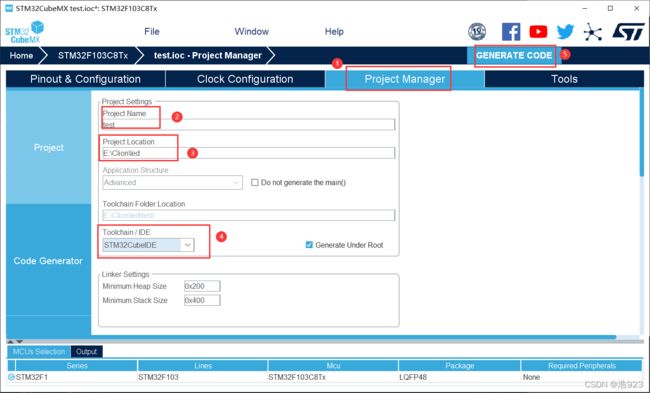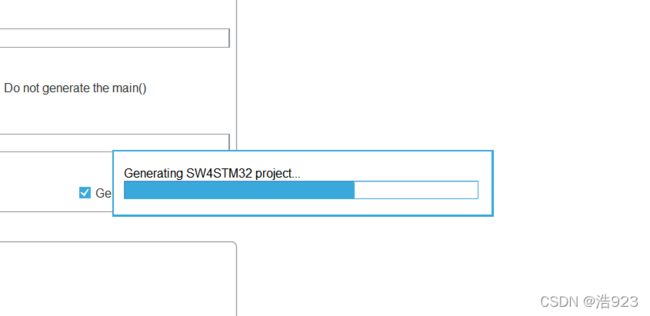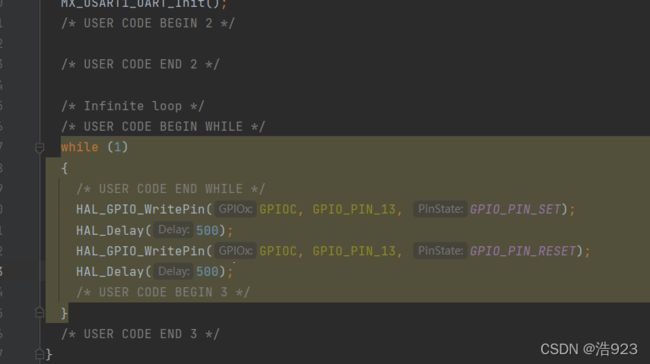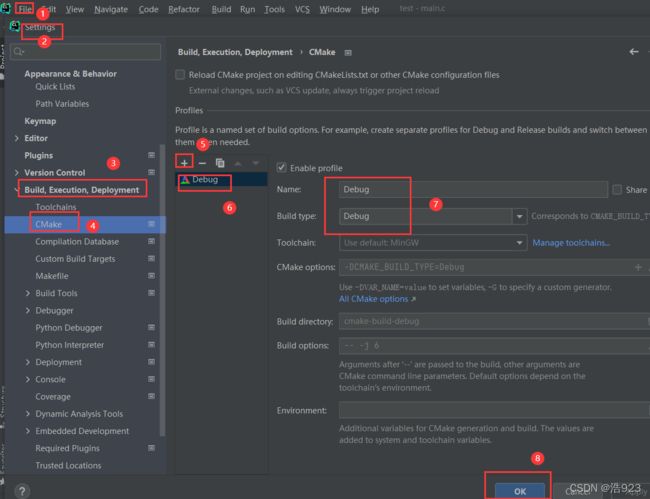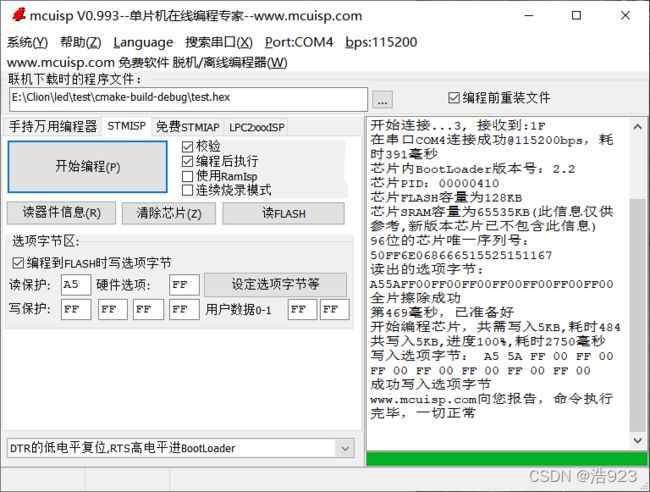Clion安装及相关环境(MinGW和OpenOCD)的配置及利用Clion点亮led灯
目录
- 一、安装环境
-
- 1.clion
- 2.Stm32cubeMX
- 3. 安装clion的相关配置环境
-
- 3.1 安装MinGW
- 3.2安装OpenOCD环境
- 二、利用clion点亮LED灯
-
- 1.利用clion创建工程
- 2.进行芯片的相关配置
- 3.工程的相关设置
- 4.返回到clion
- 5.进行烧录
- 三、结果展示
- 四、总结
- 五、参考资料
一、安装环境
1.clion
clion软件下载网址
https://www.jetbrains.com/clion/download/#section=windows
进入官网下载.exe文件
注意最好不要选择下载.zip文件,我试了几次都没有成功安装上
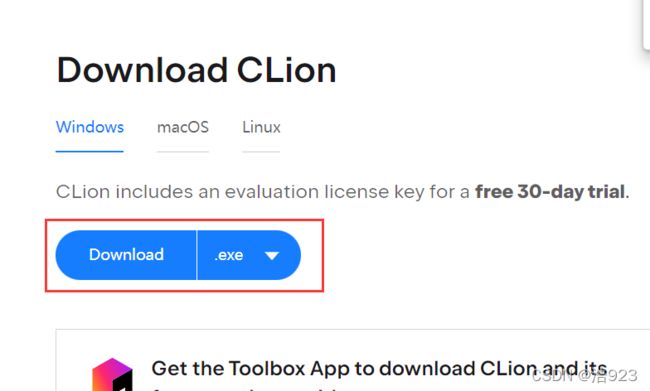
由于之前下的是2019版的,所以2021版本的就没做教程图,2021和2019版本的安装流程都是一样的,下面就给出2019的安装流程图。
- 打开下载好的包,点击
Next
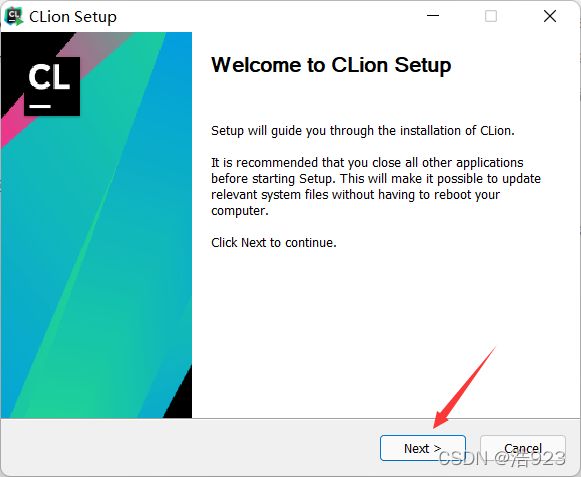
- 选择安装的路径,点击
Next
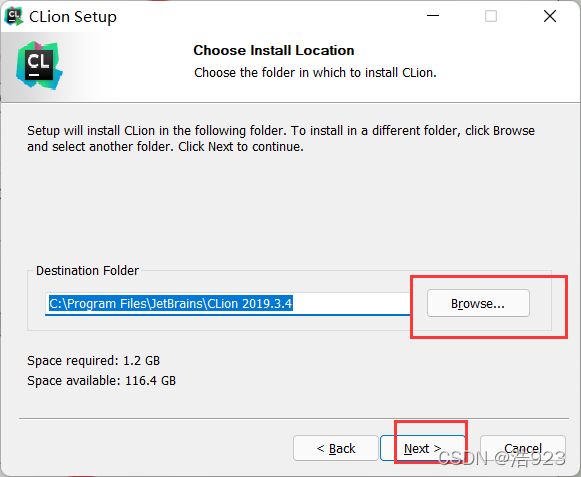
- 将图中勾选的选项都勾选上,然后点击Next
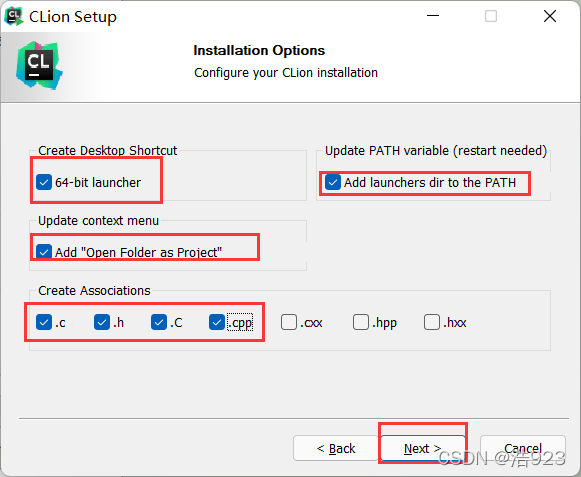
- 点击
Install
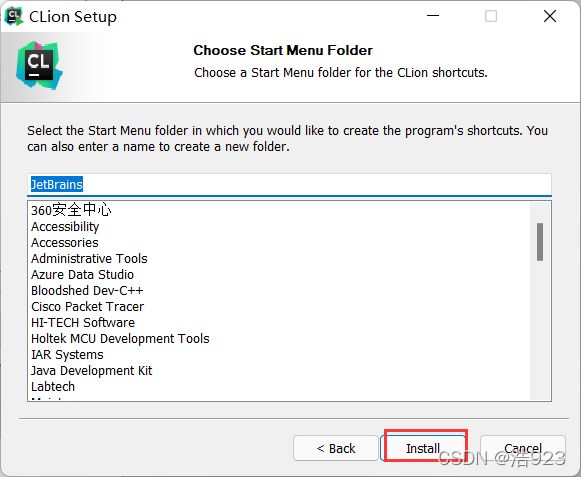
- 处于安装中
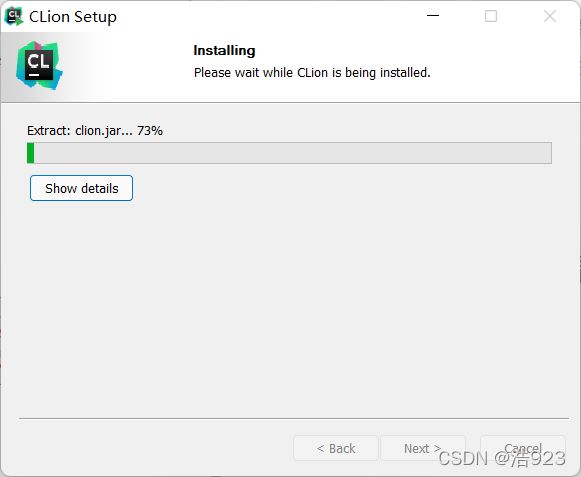
- 选择第二个选项
I want to manually reboot later,最后点击Finish
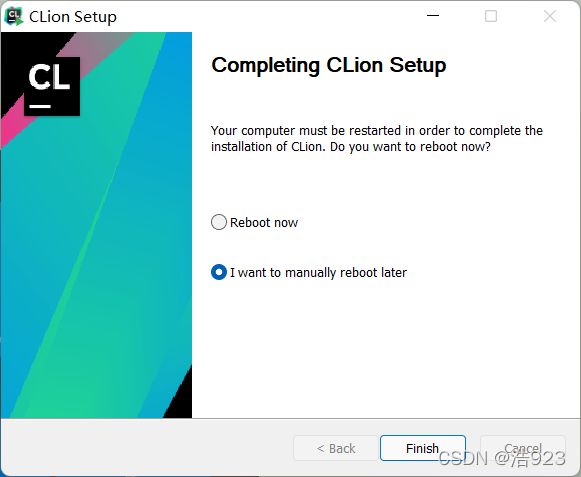
2.Stm32cubeMX
参考
https://blog.csdn.net/qq_57357292/article/details/120894761?spm=1001.2014.3001.5501
3. 安装clion的相关配置环境
3.1 安装MinGW
官网下载网址:
https://sourceforge.net/projects/mingw-w64/files/Toolchains%20targetting%20Win64/Personal%20Builds/mingw-builds/
打开网址后,直接向下滑动找到图中的压缩包,再点击下载
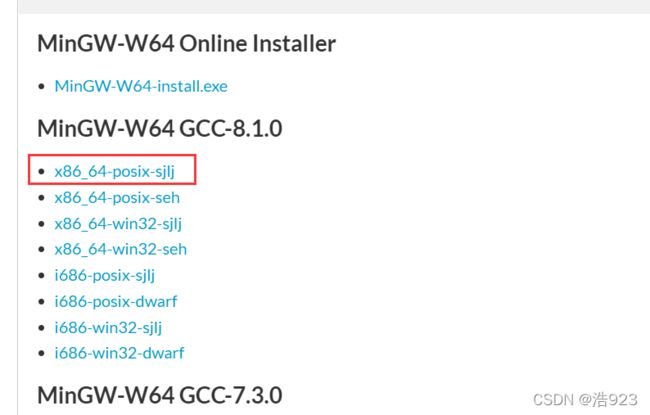
下载完成后直接点击解压,记住文件的路径
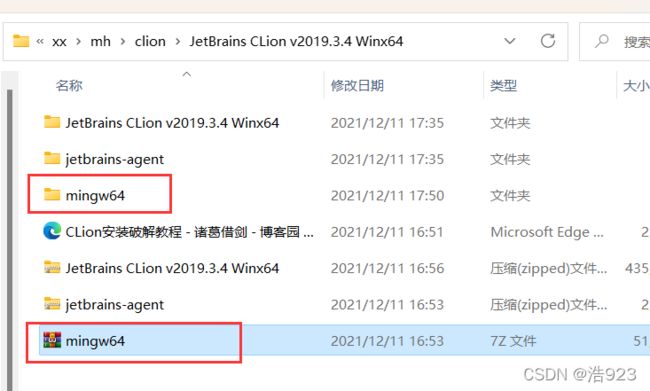
打开clion软件,点击New Project
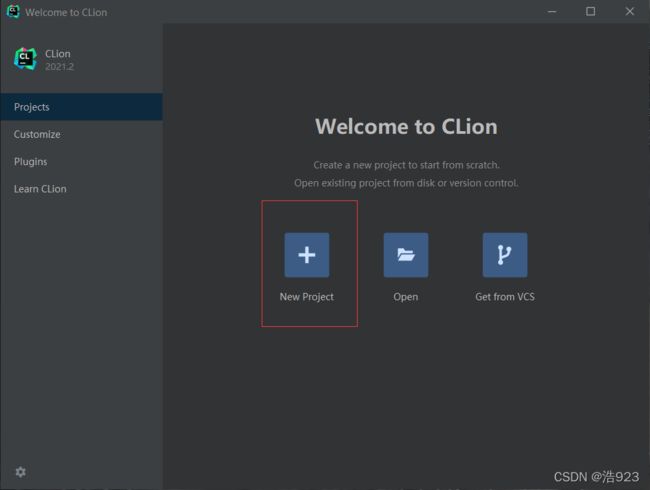
选择工程文件的保存路径
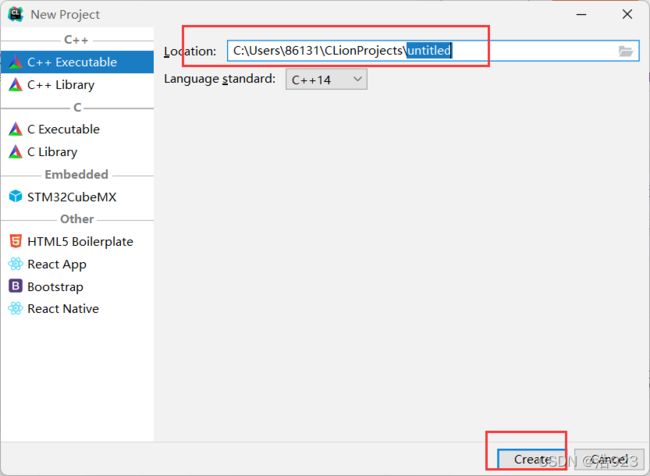
点击file->setting->Build,Execution, Deployment->Embedded Development选择Tookchains
跟据刚刚下载的mingw64文件的路径将文件调价环境中,最后点击ok
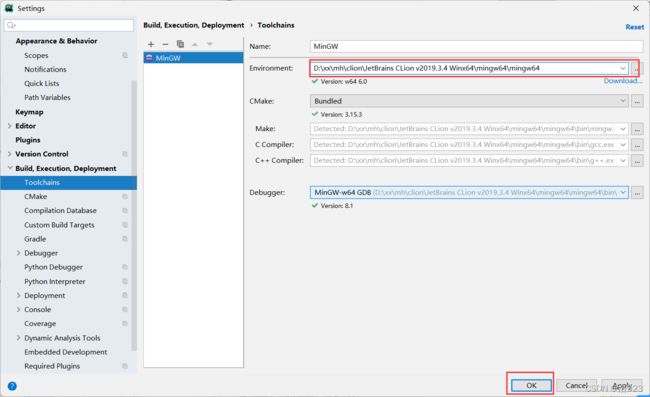
3.2安装OpenOCD环境
进入官网下载文件:
https://gnutoolchains.com/arm-eabi/openocd/
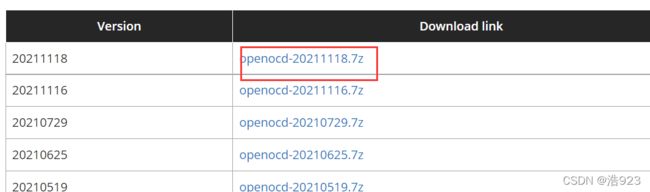
等待下载完成,记住保存文件的路径
打开clion选择file->setting->Build,Execution, Deployment->Embedded Development选择openocd的路径
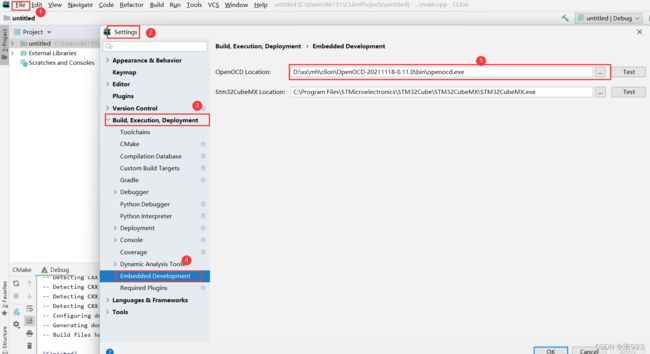
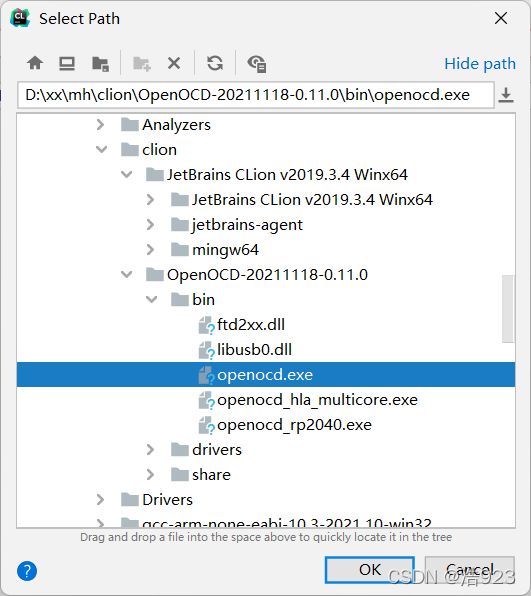
最后点击ok就完成了
二、利用clion点亮LED灯
1.利用clion创建工程
打开clion软件,选择新建工程(New Project)
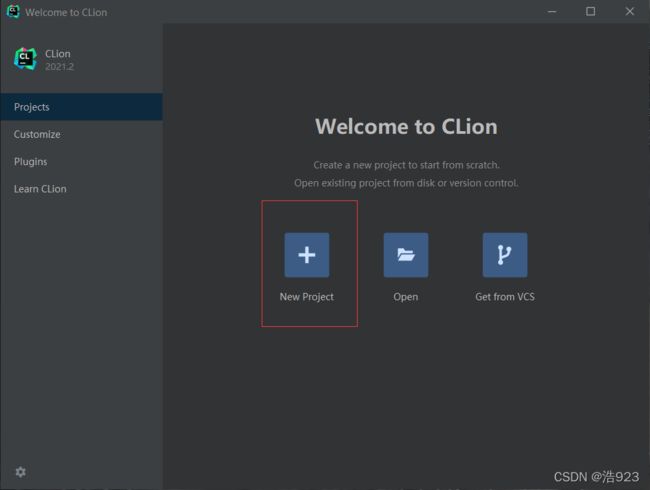
选择工程文件的保存路径
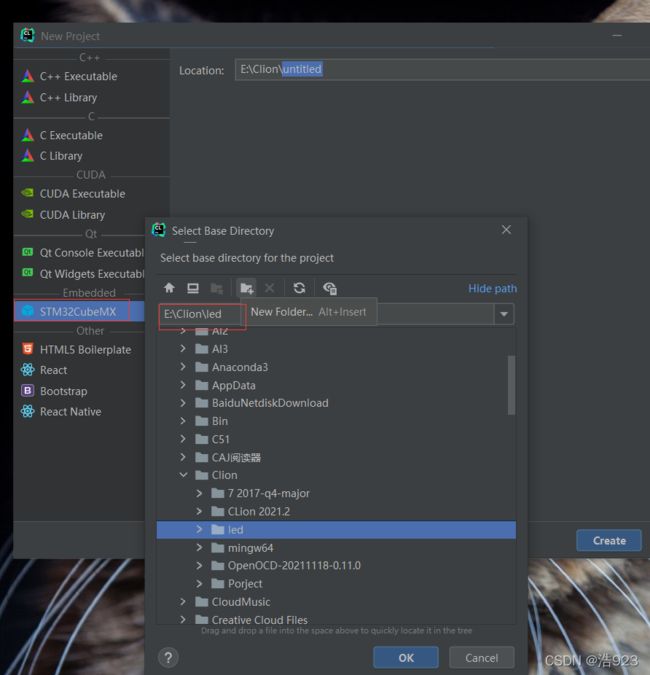
建好后页面中会出现一个Open with STM32CubeMX,直接点击就进入到了STM32CubeMX软件
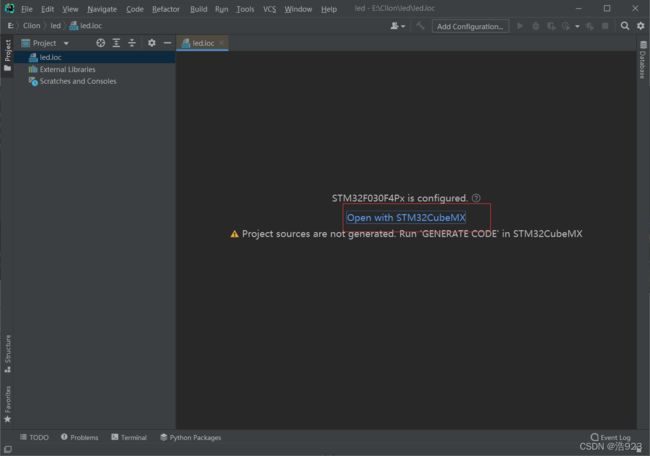
正在打开STM32CubeMX软件

进入软件后首先改芯片
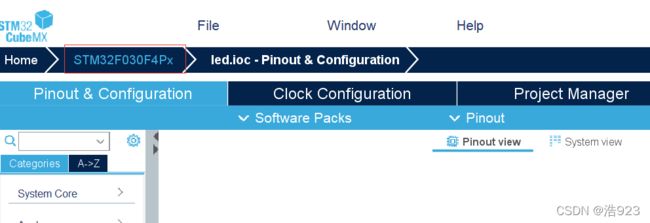
选择自己手中芯片(本实验使用SRM32F103C8T6)
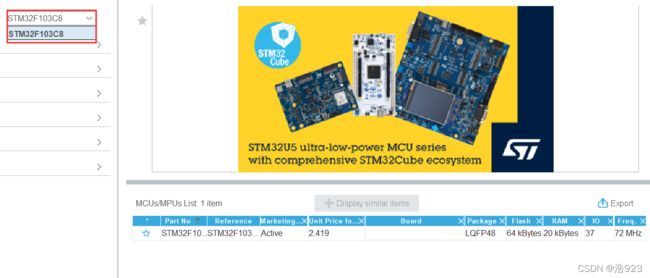
选好后再检查一下芯片的型号
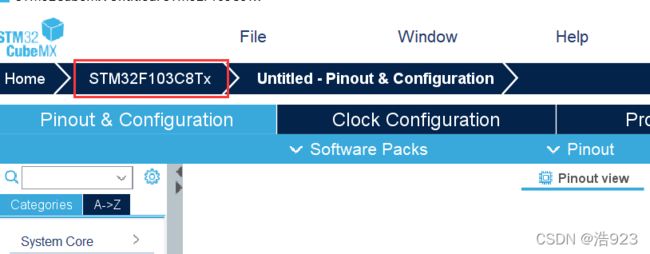
2.进行芯片的相关配置
2.1 配置SYS
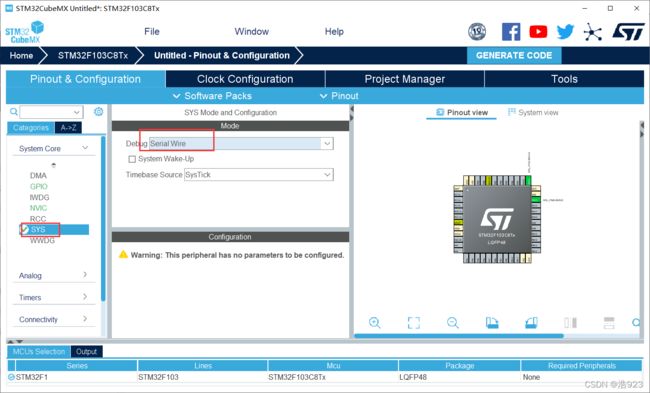
2.2 配置RCC
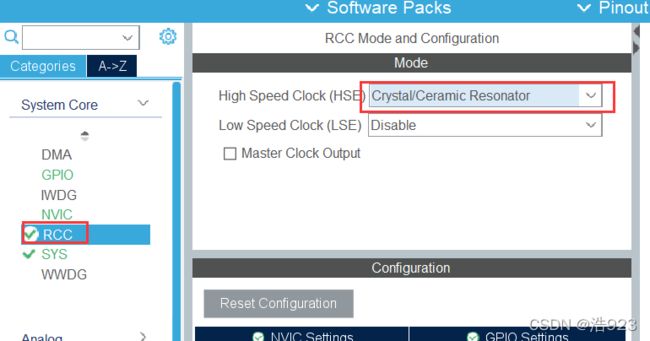
2.3 选择引脚作为输出口(PC13)
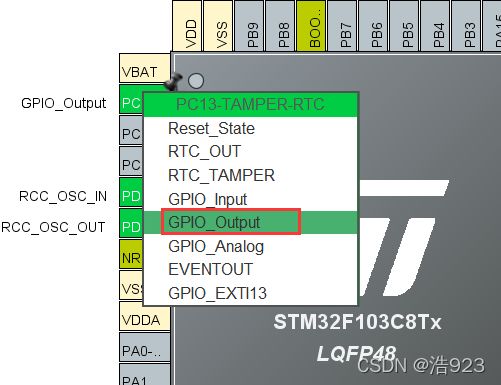
2.4 配置串口USART1
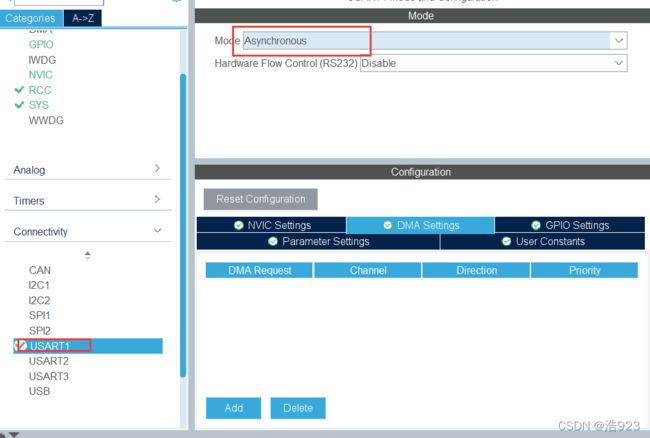
3.工程的相关设置
点击Project Manager,给工程命名,选择路径,最关键是" Toolchain/IDE "那里,选择 SW4STM32
注意:命名时最好把名字命为与最开始建clion工程文件的名字相同
4.返回到clion
返回clion就可以看到弹出来一个Board Config Files页面,在这个页面中选择st_nucleo_f103rb.cfg
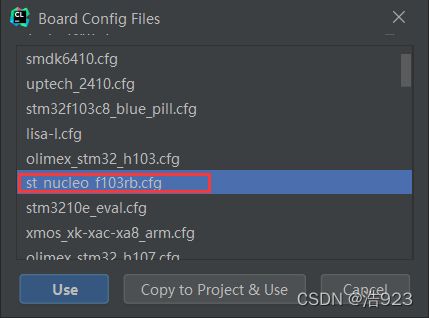
点击右上角的debug
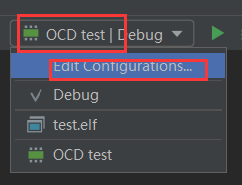
点击...查看st_nucleo_f103rb.cfg文件的路径
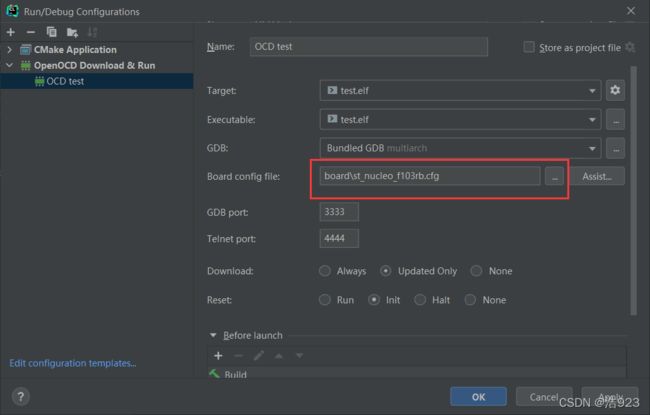
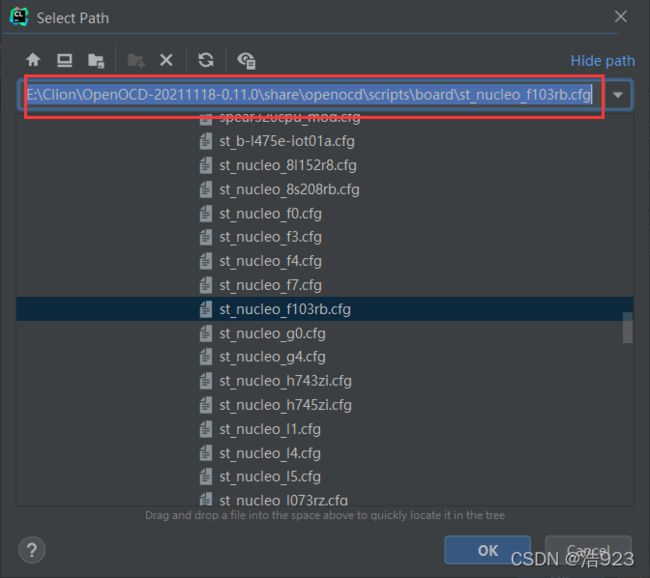
根据路径找到st_nucleo_f103rb.cfg文件并打开
然后将最后一行代码注释掉
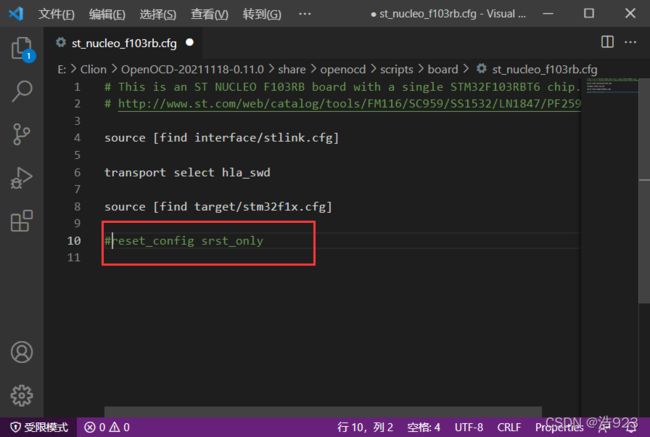
回到clion软件中找到main.c文件,在main.c文件中找到while(1)语句,在该语句中添加如下代码
while (1)
{
/* USER CODE END WHILE */
/* USER CODE BEGIN 3 */
HAL_GPIO_WritePin(GPIOC, GPIO_PIN_13, GPIO_PIN_SET);
HAL_Delay(500);
HAL_GPIO_WritePin(GPIOC, GPIO_PIN_13, GPIO_PIN_RESET);
HAL_Delay(500);
}
/* USER CODE END 3 */
编译点击右上角的Build OCD,或者直接快捷键Ctrl+F9
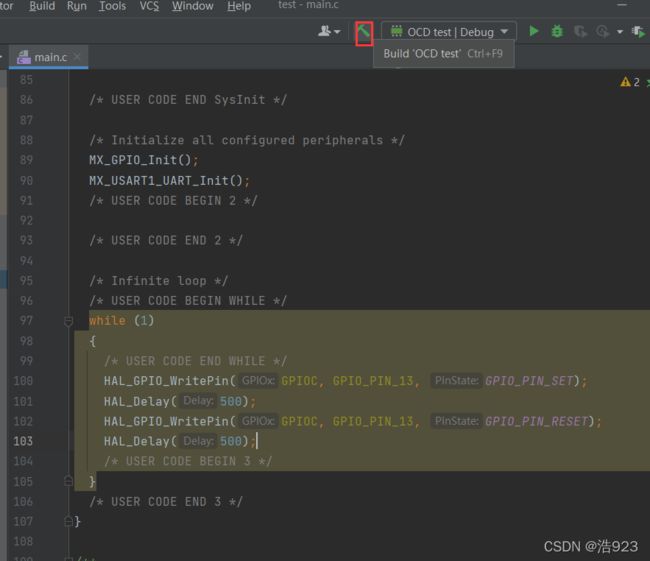
编译完成
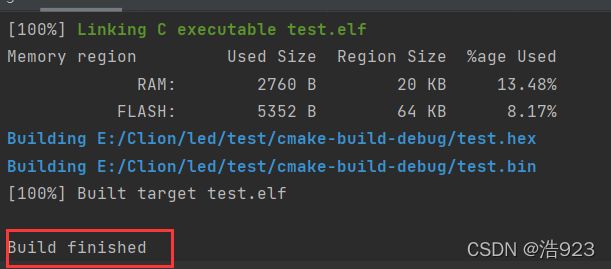
5.进行烧录
三、结果展示
四、总结
本实验要做的东西比较简单,但是需要安装很多的相关环境,安装环境、配置比较麻烦。
五、参考资料
https://www.cnblogs.com/heathhou/p/13785382.html
链接:https://pan.baidu.com/s/1DtXh4QaZLO_Lq5uEz9GJVw
提取码:0123